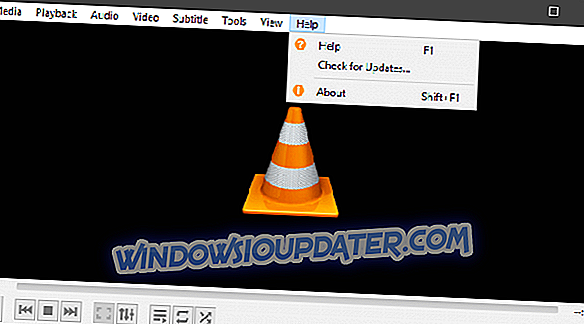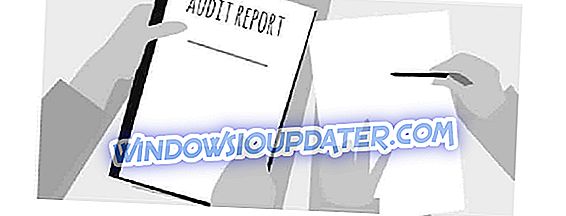Desde o seu advento, a Netflix mudou a forma como acessamos o conteúdo, seja o serviço de DVR inicial ou o modelo atual de streaming. Na verdade, o serviço de streaming on-line tornou-se tão popular que se tornou parte integrante de nossos estilos de vida. Toda a cultura do Binge Watching foi resultado direto do catálogo exaustivo e dos shows viciantes da Netflix. Como já sabemos, o Netflix está disponível em vários dispositivos, incluindo smartphone, tablets, Xbox e também as smart TVs. A maioria dos OEMs também está se preparando para garantir que sua smart TV seja otimizada para o Netflix.

Um par de semanas atrás, quando eu estava prestes a desabar no meu sofá e começar a reclamar do Netflix algo muito inesperado aconteceu. O progresso da Streaming ficou preso em 25%. Eu pensei que a conexão com a internet era para ser culpado, mas ao verificar mais eu encontrei tudo para ficar bem. Uma verificação de velocidade me disse que a largura de banda atual está pairando nos 15Mbps-20Mbps. A resolução de problemas básica não produziu nenhum resultado e, finalmente, depois de muita frustração, o Netflix pôde transmitir como antes.
O que está acontecendo?
Bem, neste caso, é muito difícil identificar o problema exato, além dos problemas da Internet, é bem possível que o problema persista no aplicativo da Netflix. Eu observei problemas semelhantes anteriormente, especialmente quando a largura da banda está sendo compartilhada. Vamos mergulhar fundo no problema e tentar resolvê-lo.
Verifique sua Internet
Reinicie seu roteador e verifique a conexão com a internet, você é capaz de usar os outros aplicativos de streaming? Se não, tente reiniciar o roteador Wi-Fi. Suponha que mesmo depois de reiniciar a internet não funcionar, reinicie o roteador. Caso o seu roteador seja o problema e você não consiga corrigi-lo, recomendamos que você comece a procurar outro.
Isso faz o seu trabalho Netflix? Não, preocupe-se, não vamos levá-lo através de alguns outros passos.
Verificação de dispositivo
Você está tentando usar o Netflix em um smartphone se sim limpar os arquivos temporários e reiniciar o dispositivo. Isso deve resolver o problema de streaming, mas outra maneira é desinstalar completamente o Netflix e reinstalar o mesmo. Além disso, tente reduzir sua qualidade de streaming, isso pode ajudar a liberar o buffer e tentar alterar as conexões para diferentes ISPs. Na maioria dos casos, isso deve ajudá-lo a resolver o problema do Netflix Stream.
Streaming da Netflix via Chromecast preso na TV
Bem, isso é algo que aconteceu comigo algumas vezes e toda vez que a única coisa que classificaria o problema é redefinir o aplicativo Netflix. Transmito o Netflix para minha TV usando o Chromecast, e o Chromecast vem com um pequeno botão de reinicialização que precisa ser pressionado continuamente por mais de 15 segundos. Isso sempre classificou o problema de buffer para mim.
Solução de problemas do Netflix Stream no Smart TV
Sempre que o stream do Netflix estiver travado, a primeira coisa que você deve fazer é desligar a TV, desconectando-a completamente por um tempo e conectando-a novamente. Se isso não resolver o problema para você, tente desinstalar o Netflix e reinstalar o mesmo na TV. Como último recurso, você pode redefinir a TV para as configurações de fábrica indo até o menu de configurações, no entanto, esteja avisado de que isso apagará todos os dados e configurações da sua smart TV.
Corrigir problemas no fluxo do Xbox 360 / One Netflix
Escusado será dizer que a Netflix apresenta este problema de forma consistente em diferentes dispositivos e plataformas. Mesmo o Xbox não é poupado. Bem, o primeiro passo seria redefinir as configurações do aplicativo e reiniciar o Xbox. Se o problema persistir, desinstale o aplicativo Netflix seguindo as etapas abaixo,
- Vá para o Xbox Dashboard
- Navegue até Aplicativos e selecione Meus aplicativos
- Passe o mouse sobre o aplicativo Netflix e pressione o botão "X" para detalhes do aplicativo
- Selecione Excluir e pressione "Sim" para confirmar
- Depois de desinstalar o Netflix do Xbox, mais uma vez, vá para o Dashboard e instale o aplicativo.
Em alternativa, confirme também as definições de DNS do seu Xbox, seguindo os passos abaixo
- Vá para Configurações> Configurações do Sistema.
- Escolha as configurações de rede
- Selecione a rede e clique em "Configurar Rede".
- Na próxima etapa, selecione “Configurações de DNS” e selecione a opção “Automático”.
Reinicie seu Xbox e tente o Netflix novamente. As etapas mencionadas acima devem ajudá-lo a solucionar os problemas de streaming do Netflix, feliz Binging!